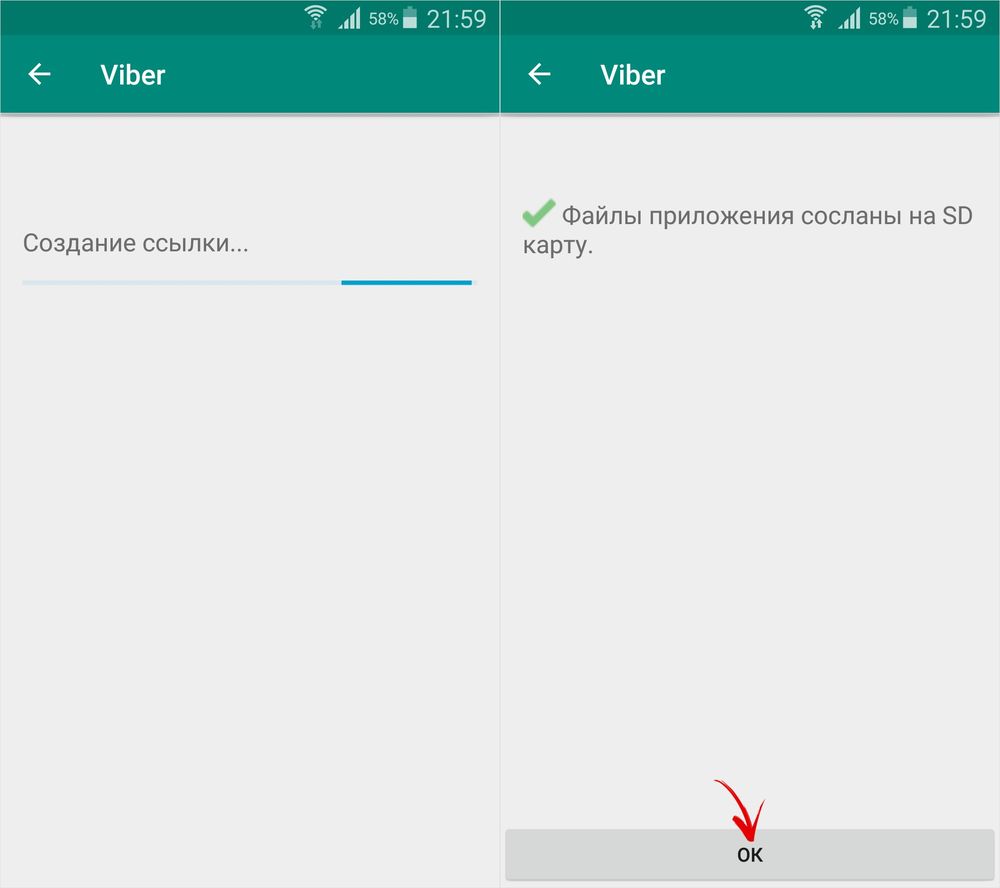Moderni uređaji na proširenju podrške za android interna memorija kartice pristojne veličine. Ovo je korisno iz mnogo razloga. Na primjer, u slučaju vraćanja na tvorničke postavke ili drugih kvarova, nećete izgubiti važne aplikacije i lične podatke. Između ostalog, na slabi pametni telefoni i tablete, ovo vam omogućava da malo ubrzate uređaj, ostavljajući ga dodatni prostor da kreirate swap fajl.
Ugrađen način za prijenos aplikacije na SD karticu u Androidu
Za mnoge aplikacije postoji izvorni način prijenosa na kartu. Da biste utvrdili da li se program može prenijeti na drugu disk jedinicu, idite na "Postavke" -> "Aplikacije" i pogledajte da li je dugme s oznakom "Premjesti na SD" aktivno. Ako je tako, slobodno kliknite i sačekajte da se sistem sam nosi sa zadatkom. Ako je dugme onemogućeno, ovu funkciju blokirano od strane programera (rad sa ugrađenog diska je brži prema zadanim postavkama). IN ovaj slučaj idite na odjeljak 2 i koristite softver treće strane.
Programi za prijenos na SD karticu u Androidu
Ima mnogo plaćenih i demon plaćeni programi koji su u mogućnosti da nam pomognu u zadatom zadatku. Međutim, najpopularniji od njih je AppMgr III, također poznat kao App 2 SD. Pored svoje glavne funkcije (prenos programa na karticu), takođe briše keš memoriju i prikazuje sažete informacije o datotekama, njihovu distribuciju u grupe, slobodan prostor na uređaju i tako dalje. Upravljanje programom je izuzetno jednostavno: sav sadržaj telefona / tableta podijeljen je u 3 odjeljka - "Na telefonu", "Na mapi", "Samo u telefonu". Shodno tome, aplikacije “Na mapi” se mogu premjestiti u odjeljak “Na telefonu”, a treća grupa se, nažalost, uopće ne može prenijeti. Vrlo zgodno, App 2 SD podržava masovnu selekciju i prevlačenje, tako da ne morate gubiti vrijeme prevlačeći i ispuštajući programe jedan po jedan.
Prenesite keš memoriju na SD karticu u Androidu
Zanimljiv detalj u vezi sa optimizacijom Android uređaja je da keš memorija može zauzeti više prostora od samih datoteka aplikacije. Stoga bi poseban prijenos keš memorije na SD karticu mogao biti koristan. Za tu svrhu trebat će vam još jedan program pod nazivom FolderMount, kao i unaprijed dobiveni root. Ako vaš uređaj ispunjava ove zahtjeve, koristite program na sljedeći način:
- pokrenite FolderMount i kliknite na "+" u gornjem desnom uglu ekrana;
- u redu "Name" upisujemo ime aplikacije čiji keš želimo premjestiti;
- u redak "Izvor" upišite adresu mape s keš memorijom, na primjer * SD / Android / obb / programska mapa *;
- u redu "Odredište" odaberite konačnu lokaciju;
- kliknite na potvrdni okvir na vrhu i ikonu čiode nasuprot nazivu od prve stavke na listi;
- kada se prijenos završi, igla će postati zelena.


Ako razmišljate o prijenosu programa na eksterna kartica zbog činjenice da je uređaj počeo sporo raditi - nemojte žuriti da se komplicirate s ovim procesom. Možda bi bilo vrijedno koristiti posebne programe za čišćenje prostora na disku, nakon čega će se uređaj ponovo vratiti u svoju punu funkcionalnost.
Poruka o grešci koja znači da nema dovoljno prostora u memoriji vašeg pametnog telefona dolazi u najneočekivanijem trenutku. Mnogim vlasnicima ova poruka je donijela mnogo problema.
Gdje ide mjesto?
S obzirom da se mnoge aplikacije ažuriraju automatski, nismo uvijek u mogućnosti kontrolirati jačinu zvuka iskorištena memorija. Najviše prostora zauzimaju igre, grafičke aplikacije, kartice. Mjesto zauzima ne samo distribucijski komplet igre, već i njegov programske datoteke, ali i keširane baze podataka i drugi resursi. Instalirajući sve više i više novih igara, aplikacija i programa, rizikujete da ostanete bez prostora.
Kako premjestiti aplikacije na memorijsku karticu?
Uvijek možete naći izlaz. Postoji nekoliko opcija za premještanje aplikacija na memorijsku karticu. Android do 2.2 nema funkciju prijenosa aplikacije na memorijsku karticu. To zahtijeva poseban pristup. Takođe na Androidu 4.4 Kit Kat, proizvođači su zatvorili funkciju prijenosa aplikacija iz sigurnosnih razloga. U drugim verzijama upute su jednostavne.
Za prijenos, otvorite postavke Pronađite odjeljak "Aplikacije". Na kartici SD kartica pronaći ćete sve aplikacije koje podržavaju kretanje. Sada morate odabrati one programe koje zaista želite premjestiti. Ako je aplikacija označena, ona je trenutno pokrenuta i sistemske datoteke se ne mogu premjestiti. Prije nego što premjestite aplikacije na memorijsku karticu, morate ih onemogućiti. Uvjerite se da je gotovo pravi izbor. Kliknite na naziv programa. Informacije o tome će se otvoriti. Evo lokacije i količine zauzetog prostora. Da biste dovršili operaciju, ostaje kliknuti na dugme "Premjesti na SD karticu" i pričekati da se operacija završi.

Akcija ima i obrnuti tok. Nisu svi programi potpuno preneseni. mali dio sistemske datoteke i dalje ostaje u memoriji telefona.
Aplikacija AppMgr3

Program AppMgr III je dizajniran da pomogne korisnicima. Pomoću njega možete lako premjestiti aplikacije na CD karticu i obrnuto. Prethodno ovaj program može se naći ispod Naziv aplikacije 2 SD. Uslužni program ima dodatne korisne karakteristike. Uz njegovu pomoć možete:
- Sakrijte ikonu aplikacije iz opšteg menija.
- Postavite obavještenje kada se instalacija aplikacije završi.
- Brzo
U interfejsu programa sortiranje se vrši u formi zgodne kartice. Čak i početnik to može shvatiti. Program AppMgr je također zgodan za korištenje jer automatski dijeli sve aplikacije u tri tipa:
- Na telefonu - nalaze se u memoriji telefona, ali je prijenos podržan.
- Na SD kartici - već premješteno na SD karticu.
- Samo telefon - aplikacije koje ne podržavaju prijenos.
Hvala za datoj imovini, lako je procijeniti količinu informacija prije nego što premjestite aplikacije na memorijsku karticu. "Android" podržava druge programe koji obavljaju sličan zadatak. Uslužni program odlično radi na tabletima. Nedostatak je što neki modeli pametnih telefona zahtijevaju najnoviji firmver operativni sistem. Provjerite prije prijenosa aplikacija na memorijsku karticu, android 4. 2 (i noviji) je možda već instaliran. Ako ne, ažurirajte svoj operativni sistem.
Aplikacija za premještanje keša
FolderMount pomaže premještanju keša aplikacije na memorijsku karticu. Činjenica je da keširani fajlovi zauzimaju gotovo najviše odlično mjesto u memoriji pametnog telefona. Prilikom prenošenja na uobičajen način ostaju. At potpuno uklanjanje keš memorije, možete izgubiti brojna podešavanja i lozinke. Ali postoji izlaz. Fascikla sa keširanim datotekama može se premjestiti na memorijsku karticu.
Korištenje FolderMount je prilično jednostavno. Radi pod Root korisničkim pravima. Da premjestite keš datoteke, pokrenite FolderMount. U redu "Naziv" odaberite naziv aplikacije. U terminu "Izvor" navedite folder sa keš datotekama, putanja će izgledati ovako: Android /obb / "vaš folder sa nazivom aplikacije" /. U stavci "Odredište" navedite mapu na SD kartici u koju treba premjestiti keš memoriju. Za prijenos kliknite na ikonu kvačice sa desne strane gornji ugao. Kada postane zeleno, prijenos je završen.
Link2SD App
Jednostavna, šarena aplikacija sa korisničko sučelje. Korisne funkcije programa:
- Premešta sve odabrane aplikacije na memorijsku karticu.
- Aplikacija može obrisati, zamrznuti i odmrznuti sistemske i korisničke aplikacije.
- Program je sposoban za konverziju sistemske aplikacije na običaj i obrnuto.
- Link2SD može izbrisati podatke aplikacije i keširati, sortirati, pretraživati i filtrirati dostupne aplikacije.
Za korištenje su potrebna root prava. Prije nego što premjestite aplikacije na memorijsku karticu provjerite je li "Android" noviji od verzije 2.1? Važno je napomenuti da se kretanje, kao i radnja unatrag, izvode pritiskom na jedno dugme. Pokrenite program. Pronađite aplikaciju i odaberite je sa liste. Idi Kartica aplikacije info. Da biste aplikaciju premjestili na memorijsku karticu, kliknite na dugme "Link to SD card". Za povratak "Ukloni vezu".
Kako premjestiti više aplikacija?

Ne mogu se svi programi premjestiti. Postoji mali trik. Dostupan je za samopouzdane korisnike. Primjer bi bio HTC pametni telefon. Probajte i uvjerite se sami. Prije premještanja aplikacija na memorijsku karticu, instalirajte SDK program na svoj računar. Zatim povežite svoj pametni telefon na njega putem USB kabla.
- U direktoriju u kojem je instaliran SDK pronađite adb fajl i kopirajte njegovu putanju.
- Idemo do komandne linije i napišemo kopiranu putanju, dopunjujući je naredbom: C:\android-sdk-windows\platform-tools\ adb shell.
- Zatim pritisnite "Enter". sljedeći red Ikona $ bi se trebala pojaviti.
- Pišemo ponovo: pm SetInstallLocation 2, pritisnite "Enter".
- Ako se u redu pojavi $, onda je sve u redu.
Zatvorite telefon, isključite ga, idite na "Aplikacije". Možete vidjeti da sada postoji mnogo više programa dostupnih za navigaciju.

Premještanje aplikacija na "Android" verzije ispod 2.1
Iako sam operativni sistem ne podržava akciju premještanja, postoji zaobilazno rješenje. Za gotovinu provjerite da li je poseban firmver već instaliran na vašem uređaju. Ako to nije slučaj, još uvijek je moguće prenijeti aplikacije na memorijsku karticu. Da biste to uradili, potrebno je da povežete svoj mobilni uređaj sa računarom putem USB kabla.
Metoda je dostupna naprednim korisnicima. Za one koji tek počinju da uče kako koristiti pametni telefon, bolje je potražiti pomoć stručnjaka. Pravilo za sve korisnike i sve programe bez izuzetka: napravite sigurnosne kopije svojih aplikacija! Ovo će pomoći u čuvanju podataka u slučaju greške.
Nakon povezivanja mobilnog uređaja sa računarom, pripremićemo SD karticu za prenos. Pokretanje aplikacije MiniTool Partition Wizard, što će nam pomoći da ga podijelimo na dijelove. Bitno je da mapa nema potrebne informacije. Kopirajte sve podatke sa njega na svoj računar. Već ćemo obrisati postojeće sekcije, a ujedno i sve informacije o njima. Za vjernost, možete formatirati karticu. Nakon što postane čist, nastavljamo sa kreiranjem potrebnih particija:
- Primarna FAT32 particija - napustiti više prostora, jer će svi korisnički podaci biti pohranjeni ovdje.
- Primarni ext2 je particija za naše aplikacije.
Tek sada možete premještati aplikacije. Preporučujemo korištenje uslužnog programa Link2SD. Preuzmite program. Ponovo pokrenite sistem nakon instalacije. Instalirajte kada se to od vas zatraži odabirom ext2. Pokrenite uslužni program i pokrenite prijenos prema uputama.
Ako nema Root prava?
Neki proizvođači instaliraju vlastiti firmware. Iako uvijek možete pogledati priručnik za svoj uređaj za upute o tome kako premjestiti aplikacije na memorijsku karticu, većinu vremena ovi pametni telefoni ne mogu biti ukorijenjeni. To se radi zbog sigurnosti, s jedne strane, as druge, da bi se nametnuli plaćeni programi. Da se razumijemo - ne smatraju svi ovo poštenom odlukom. Postavlja se pitanje: "Kako se aplikacije mogu premjestiti na memorijsku karticu bez odgovarajuće sistemske dozvole?"
Ponovo instalirajte operativni sistem u potpunosti. Postavke proizvođača koje se ne mogu promijeniti bit će izbrisane. Preuzmite distributivni komplet sa službene stranice. Ponovna instalacija neće koštati ništa, ali će potrajati dosta vremena. Morat ćete koristiti desktop računar. Svi programi će se morati ponovo konfigurisati. Ova opcija za iskusni korisnici.

Zaobići ograničenja. Kako premjestiti aplikacije na memorijsku karticu.
Lenovo a516 je popularan budžetski pametni telefon. Količina memorije je mala - 4 GB. Ovo je dovoljno brz procesor i svetao ekran. Naravno, vlasnici su u iskušenju da popune memoriju telefona igricama. Problem je što je Lenovo pokretač instaliran na vrhu operativnog sistema. Neke postavke postaju nedostupne. Mnogi ukazuju na nemogućnost premještanja aplikacije na memorijsku karticu jednim klikom. Zaista, zbog svoje male veličine, ovo značajan nedostatak. Kako bismo pomogli vlasnicima divnog pametnog telefona, osmišljeno je nekoliko načina kako prenijeti aplikacije na memorijsku karticu. Lenovo je isporučio dobra zaštita, ali postoji šansa da se zaobiđe ograničenje.

Možete koristiti jednu od aplikacija, ali sve rade pod Root pravima. Unatoč tome, postoji način prijenosa. Morat će se pobrinuti za ugradnju dodatnih Framaroot aplikacije. Preuzmite ga i stavite na svoju SD karticu. Instalirajte aplikaciju. Nakon pokretanja, od vas će biti zatraženo da odaberete dozvole. SuperSU prava i SuperUser će imati Root pristup. Odaberite jednog od već kreiranih korisnika i pričekajte obavijest Root instalacija prava. Ponovo pokrenite svoj pametni telefon. Provjerite je li SuperSu na listi aplikacija. Ako je sve uspjelo, tada ćete moći izvoditi ranije nedostupne radnje, na primjer, premjestiti aplikacije na memorijsku karticu. Android će vam to omogućiti.
Podrazumevano, sve aplikacije su instalirane na internoj memoriji Android uređaja. Također se koristi za pohranjivanje njihove keš memorije. Ali čak i pamćenje modernih pametnih telefona ponekad nije dovoljno da se sve učita potreban softver. Dobro je da postoje memorijske kartice dovoljnog kapaciteta za ovo. Kako ih koristiti za rasterećenje glavne memorije, razmotrit ćemo dalje.
Kako prebaciti memoriju Android telefona na memorijsku karticu
Pojasnimo da u ovom slučaju razmatramo situaciju u kojoj korisnik treba da se pobrine da preuzete datoteke i programi budu pohranjeni na microSD. IN android postavke postavljeno prema zadanim postavkama automatsko preuzimanje u internu memoriju. Tako da ćemo pokušati to promijeniti.
Prvo razmotrite opcije za prijenos već instaliranih programa, a zatim - načine za promjenu interne memorije u memoriju fleš diska.
Napomenu: sam fleš disk trebao bi imati ne samo veliku količinu memorije, već i dovoljnu klasu brzine, jer će o tome ovisiti kvaliteta igara i aplikacija koje se nalaze na njemu.
Metoda 1: Link2SD
Ovo je jedna od najboljih opcija među sličnim programima. Link2SD vam omogućava da uradite istu stvar koju možete učiniti ručno, ali malo brže. Osim toga, možete nasilno premještati igre i aplikacije koje jesu na standardan način ne mrdaj.
Možete preuzeti Link2SD
Upute za rad sa Link2SD su sljedeće:
- U glavnom prozoru će biti prikazane sve aplikacije. Odaberite pravu.
- Pomaknite se prema dolje kroz informacije o aplikaciji i kliknite na " Premjesti na SD karticu».

Imajte na umu da one aplikacije koje se ne prenose na standardni način mogu smanjiti njihovu funkcionalnost. Na primjer, widgeti će prestati raditi.
Metoda 2: Podešavanje memorije
Vratimo se na sistemski alati. Na Androidu možete odrediti SD karticu kao zadanu lokaciju za instaliranje aplikacija. Opet, ovo ne funkcionira uvijek.
U svakom slučaju, pokušajte učiniti sljedeće:
1. U postavkama otvorite odjeljak " Memorija».

2. Kliknite na " Preferirana lokacija za instalaciju' i odaberite ' sd kartica».

3. Također možete dodijeliti pohranu za spremanje drugih datoteka označavanjem SD kartice kao " Default Memory».

Raspored stavki na vašem uređaju može se razlikovati od prikazanih primjera.
Metoda 3: Zamjena interne memorije vanjskom
A ova metoda vam omogućava da prevarite Android tako da on memorijsku karticu percipira kao sistemska memorija. Iz kompleta alata trebat će vam bilo koji file manager. Primjer će koristiti root explorer.
Pažnja! Sljedeću proceduru radite na vlastitu odgovornost. Uvijek postoji šansa da će to uzrokovati probleme s Androidom, što se može riješiti samo flešovanjem.Procedura je sljedeća:
1. U korijenu sistema otvorite folder "itd". Da biste to učinili, otvorite svoj upravitelj datoteka.

2. Pronađite fajl " vold.fstab' i otvorite ga u uređivaču teksta.

3. Srednji i cijeli tekst, pronađite 2 reda koja počinju sa " dev_mount» bez rešetke na početku. Trebalo bi da ih prate sljedeće vrijednosti:
- « sdcard /mnt/sdcard»;
- « extsd /mnt/extsd».

4. Morate zamijeniti riječi nakon " mnt/" da postane ovako:
- « sdcard/mnt/extsd»;
- « extsd/mnt/sdcard».

5. Uključeno različiti uređaji može biti drugačija oznaka nakon " mnt/»: « sd kartica», « sdcard0», « sdcard1», « sdcard2". Najvažnije je promijeniti mjesto.
6. Sačuvajte promjene i ponovo pokrenite pametni telefon.
Što se tiče upravitelja datoteka, vrijedi reći da vam ne dozvoljavaju svi takvi programi da vidite gore navedene datoteke. Preporučujemo korištenje ES Explorer.
Metoda 4: Prenesite aplikacije na standardni način
Počevši od Androida 4.0, neke aplikacije možete premjestiti iz interne memorije na SD karticu bez korištenja alata treće strane.
Da biste to učinili, morat ćete učiniti sljedeće:
1. Otvori " Postavke».
2. Idite na "Prijave».

3. Dodirnite (dodirnite prstom) željeni program.
4. Kliknite na " Premjesti na SD karticu».

Nedostatak ove metode je što ne radi za sve aplikacije.
Na taj način možete koristiti memoriju SD kartice za igre i aplikacije.
Ako imate instalirano puno igrica i programa, a količina interne memorije nije najveća, onda uskoro nećete imati prostora za instaliranje novih aplikacija. U ovom slučaju jedino rešenjeće prenijeti podatke igara i programa u memoriju SD kartice. Postoji nekoliko načina da se ovo implementira, a ja ću vam danas reći o njima.
Naravno, mnoge aplikacije se mogu samostalno prenijeti na memorijsku karticu, pa prvo idite na "Postavke", idite na stavku "Aplikacije" i kliknite na željenu igru ili program. Morate vidjeti da li je dugme "Premjesti na SD karticu" aktivno. Ako jeste, tada možete bezbedno prenijeti podatke aplikacije na SD karticu.
Istina, neki programeri blokiraju ovu funkciju, zabranjujući kretanje podataka eksternu memoriju, jer interna memorija omogućava najbolja izvedbačak i od SD kartice velika brzina. Za takve slučajeve potrebni su nam posebni programi. O njima dalje.
Kako premjestiti aplikacije na SD karticu u androidu
Pa počnimo. Postoji nekoliko načina za premještanje aplikacija sa keš memorijom na SD karticu, ali najbolja opcija je aplikacija AppMgr III (App 2 SD). Potpuno je besplatan i može premjestiti vaše igre i programe iz memorije pametnog telefona ili tableta na SD karticu, očistiti keš memoriju i još mnogo toga.
Upravljanje programom je jednostavno. Sve aplikacije instalirane na vašem uređaju podijeljene su u posebne grupe:
- Na telefonu (pokretno) - ova grupa uključuje igre i programe koji se nalaze u internoj memoriji, ali podržavaju prijenos na SD
- Na SD kartici - aplikacije koje su već premještene na vanjsku memoriju
- Samo telefon (u telefonu) - ova stranica sadrži samo one igre i programe koji se ne mogu prenijeti na SD

AppMgr III (App 2 SD) ima neke vrlo korisne funkcije, kao što su brisanje keša jednim dodirom, grupni odabir, obavijest o završetku instalacije aplikacije i skrivanje igara i aplikacija u ladici aplikacija.

Kako prenijeti keš aplikacije na memorijsku karticu u Androidu
Ova metoda je mnogo korisnija od prethodnih, jer se zahvaljujući njoj može prenijeti keš aplikacije, koji obično zauzima mnogo više od same aplikacije.


U ovom slučaju, odličan program će nam pomoći. Da bi aplikacija radila, potrebno nam je root prava. Pročitajte o tome kako ih dobiti u objavama: kako dobiti root prava na Androidu i Framaroot - kako dobiti root na Androidu. Ako već imate root prava, možete nastaviti:
- Otvorite FolderMount i kliknite na ikonu "+" u gornjem desnom uglu
- U polje "Naziv" unesite naziv aplikacije čiju keš memoriju želite premjestiti u vanjsku memoriju
- U polju "Izvor" navedite mapu sa kešom aplikacije. Nalazi se na sledeća adresa: SD/Android/obb/app folder
- U polju "Odredište" izaberite fasciklu na memorijskoj kartici u koju želite da premestite keš memoriju
- Nakon što popunite sve stavke, kliknite na kvačicu na vrhu ekrana i na ikonicu pored imena koje ste unijeli u prvu stavku
- Kada se prijenos završi, igla će postati zelena
Gotovo svi telefoni i tableti objavljeni 2018. imaju veliku količinu interne memorije, koja se može proširiti pomoću microSD kartice 32 GB ili više (u srednjim i vodećim modelima). Ali među vlasnicima starih i jeftinih uređaja, s internom memorijom od 4 GB ili manje, problem nestašice slobodan prostor na pametnom telefonu je posebno akutan. U ovom članku ćemo detaljno analizirati sve načine prijenosa aplikacija na SD memorijsku karticu u Androidu.
Uputstvo je namenjeno i početnicima i naprednim korisnicima, pa govori ne samo o prenosu aplikacija redovnim sredstvima, ali i sa specijalni programi za koje su potrebna root prava.
Također možete osloboditi prostor u internoj memoriji brisanjem sistemskih aplikacija.
Kako prenijeti aplikacije na memorijsku karticu korištenjem dostupnih sredstava
Počevši od najviše rane verzije Android, sistem je imao funkciju prijenosa na SD karticu većine instalirane aplikacije. Umjesto toga, Android 6.0 Marshmallow uveo je mogućnost korištenja memorijske kartice kao interne memorije (ova metoda je također opisana u članku).
Razmotrimo funkciju na primjeru Samsung telefon ispod Android kontrola 5.0:
Idite na "Postavke" i odaberite "Aplikacije". U zavisnosti od proizvođača i firmvera, stavka se može zvati "Upravitelj aplikacija", "Sve aplikacije".

Odaberite preuzetu igru ili program. Ako se aplikacija može premjestiti, dugme "Premjesti na SD karticu" će biti aktivno. Kliknite na njega.

Ako dugme ne radi, programer je zabranio instalaciju aplikacije na memorijsku karticu i neće je biti moguće premjestiti uobičajenim sredstvima.
AppMgr III (App 2 SD) za migraciju aplikacija
Kako ne biste otvarali postavke svake igre ili programa i ne gledali mogu li se prenijeti ili ne, koristite uslužni program AppMgr III (App 2 SD) - u njemu se prenesene aplikacije prikupljaju na posebnoj kartici.

Držite prst na karticama aplikacija da ih označite. Odaberite one koje želite i kliknite na ikonu mape na vrhu. U novom prozoru kliknite na crvenu strelicu, a zatim ćete biti odvedeni na stranicu sa detaljima aplikacije. Da biste otišli na postavke za sljedeći odabrani program ili igru, pritisnite dugme za povratak.

AppMgr III će vam također reći koje aplikacije ne treba instalirati u vanjsku memoriju kako bi sve njihove funkcije ispravno radile.
Korištenje SD kartice kao interne memorije
Ova funkcija je predstavljena u Androidu 6.0 i radi u Androidu 7 Nougat, Androidu 8 Oreo i Androidu 9 Pie. Omogućava vam da koristite memorijsku karticu kao ugrađenu memoriju. Budući da SD zamjenjuje internu memoriju, logično je da fleš kartica bude veća od ugrađene memorije. A da bi aplikacije radile brzo, SD kartica mora imati velika brzina evidencije.
Podaci formatirani kao interna memorija, memorijske kartice se neće čitati ako instalirate SD u drugi pametni telefon ili tablet. Da biste koristili karticu u novom uređaju, morat ćete je formatirati kao prijenosni medij.
Nakon povezivanja, na zaslonu obavijesti će se pojaviti poruka da a nova mapa memorija. Samo kliknite na "Postavke", u prozoru koji se otvori odaberite stavku "Interna memorija" i slijedite dalje vođenje. Ne zaboravite prenijeti datoteke sa SD kartice na drugi medij, jer će biti izbrisane tokom procesa formatiranja.

Detaljna uputstva za postavljanje mape:
1. Idite na "Postavke" → "Skladištenje" (može se zvati "Skladištenje i USB diskovi" ili "Memorija").

2. Kliknite na "SD kartica".

3. U gornjem desnom uglu otvorite meni, izaberite "Podešavanja" (u nekim firmverima "Memorija").

4. Kliknite na "Interna memorija".

5. Na ekranu će se pojaviti upozorenje da će svi podaci pohranjeni na SD kartici biti izbrisani tokom procesa formatiranja. Stoga ih prvo kopirajte, a zatim kliknite na "Obriši i formatiraj".

6. Ako pametni telefon koristi SD niske klase (na primjer, microSD Class 6), na ekranu će se pojaviti poruka da memorijska kartica radi sporo.

7. Prije završetka procesa formatiranja, od vas će biti zatraženo da prenesete neke datoteke i aplikacije na SD karticu. Odaberite željenu opciju, kliknite na Next, a zatim kliknite na Transfer.

8. Na kraju, kliknite na Završi i ručno ponovo pokrenite telefon.

Sada otvorite "Postavke" → "Aplikacije" → "Detalji aplikacije" (ako ovaj stav ne, idite na sljedeći korak) i odaberite instalirani program ili igricu.

Kliknite na "Storage" (može se zvati "Memorija"), zatim kliknite na dugme "Change" i izaberite SD karticu.

U prozoru koji se pojavi kliknite na "Premjesti" i pričekajte da se prijenos završi.

Formatirajte memorijsku karticu kao internu disk jedinicu koristeći ADB
Ako vaš pametni telefon koristi Android 6, 7, 8 ili 9 i ne postoji opcija u meniju postavki za formatiranje SD kartice kao interna memorija, proizvođač nije dodao takvu opciju u firmver. Ali korisnici mogu sami formatirati memorijsku karticu koristeći uslužni program.
Da biste to učinili, aktivirajte na Androidu, povežite svoj mobilni uređaj na PC i pokrenite ADB sa njega komandna linija bilo od Windows PowerShell ako vaš računar ima jednu od najnovijih verzija Windows gradi 10. Otkucajte sljedeću naredbu i pritisnite Enter (u Windows PowerShell-u dodajte ./ prije komande).

Konzola će se pokrenuti i u njoj će se pojaviti znak "$". Unesite naredbu i kliknite Enter:

Red ispod će prikazati ID SD kartice obrasca disk:NNN,NN. Zamijenite NNN,NN na vrijednost primljenog identifikatora i pokrenite naredbu:

Sačekajte da se naredba završi. Zatim idite na "Postavke" → "Skladištenje" i odaberite SD karticu. Proširite listu opcija tako što ćete kliknuti na tri tačke na vrhu i kliknuti na Transfer Data.

Odaberite Transfer i pričekajte da se proces završi. Na kraju kliknite na Završi.

Kako premjestiti više aplikacija na SD karticu u Androidu 8 Oreo i 9 Pie
Kako ne biste izvodili iste korake za prijenos aplikacija pojedinačno, koristite program AppMgr III (App 2 SD), koji je opisan na početku članka. Samo na Androidu 8 Oreo i Androidu 9 Pie morat ćete dati AppMgr III nekoliko dozvola.
Pokrenite aplikaciju. Pojaviće se obaveštenje da je programu potreban pristup istoriji korišćenja. Kliknite na "Dozvoli", odaberite "AppMgr III" sa liste aplikacija, aktivirajte prekidač i vratite se u program. Također možete konfigurirati pristup historiji korištenja tako što ćete otići na "Postavke" → "Aplikacije i obavještenja" → "Napredna podešavanja" → "Poseban pristup" → "Pristup historiji korištenja".

Odaberite igre i programe koje želite premjestiti na fleš disk i kliknite na ikonu mape sa strelicom unutra. U prozoru "Premjesti na mapu" kliknite na crveno dugme na dnu.

Pojavljuje se poruka da AppMgr III treba dozvolu za promjenu postavke sistema. Kliknite na prekidač, a zatim ćete biti preusmjereni na postavke. Aktivirajte prekidač i vratite se na aplikaciju. Opcije za ovu dozvolu nalaze se duž putanje "Postavke" → "Aplikacije i obavještenja" → "Napredne postavke" → "Poseban pristup" → "Promjena postavki sistema".

Zatim će se od vas tražiti da dozvolite AppMgr III da automatski izvrši radnje bez ručne potvrde za svaku aplikaciju. Kliknite na "DA", idite na odjeljak " Posebne sposobnosti", odaberite "AppMgr III", prebacite prekidač u položaj "ON" i potvrdite klikom na "OK". Zatim se vratite na program.


Prijenos aplikacije će početi odmah. Samo pričekajte da se završi.

Na kraju će se pokazati da su aplikacije premještene na memorijsku karticu.
Prenesite igre na SD karticu u Androidu
Većinu korisničke memorije zauzima keš memorija instalirane igre. Da bismo ga premjestili, koristit ćemo program FolderMount, koji može montirati direktorije iz interne memorije u eksternu. Za njen rad su potrebni.
Preuzmite FolderMount sa Google Play, pokrenite i dodijelite prava Superuser.

Na kartici "Lista parova" na vrhu kliknite na "+".

Smislite i unesite naziv para foldera u prvi red.

Kliknite na drugi, nakon čega će se otvoriti ugrađeni upravitelj datoteka. Keš memorija igara nalazi se u "Android/obb" direktorijumu, a keš aplikacija se nalazi u "Android/data". Idite do fascikle koju želite da montirate i kliknite na kvačicu.

Ekran će vas pitati da li želite da automatski kreirate ciljnu fasciklu. Kliknite na "DA" ako se slažete. U ovom slučaju, FolderMount će kopirati putanju iz interne memorije i kreirati istu eksterna pohrana. Kliknite na "NE" ako želite ručno podesiti krajnja tačka mount i izaberite fasciklu u koju želite da premestite datoteke.

Za početak kopiranja kliknite na kvačicu i potvrdite prijenos odabirom "DA" u sljedećem prozoru.

Proces će biti prikazan na traci sa obaveštenjima.

Po završetku kopiranja, prebacite prekidač na kartici "Lista parova" za montiranje.

Na dnu se nalazi dugme sa slikom igle, klikom na koji će se svi direktorijumi montirati odjednom.

Da biste vratili datoteke iz odredišne mape u izvornu mapu, prvo isključite parove: da biste to učinili, isključite prekidač ili kliknite na precrtanu iglu, zatim držite prst na paru i kliknite na ikonu smeća.
Kako premjestiti aplikacije koristeći Link2SD
Link2SD je program koji može montirati podatke aplikacije na memorijsku karticu. da radi, mobilni uređaj također je potrebno napraviti dodatnu particiju na SD-u u ext3/ext4 sistemu datoteka. Podjela memorijske kartice na sekcije se vrši na jedan od sljedećih načina.
(!) Prije kreiranja nova sekcija, kopirajte sve datoteke koje se nalaze na SD-u, jer će biti izbrisane nakon što se memorijska kartica podijeli.
Particioniranje memorijske kartice na Androidu putem TWRP-a
Ako je pametni telefon instaliran, označite SD karticu kroz njega. Da biste to učinili, kliknite na "Napredno" ("Napredno").

Odaberite "Particioniranje SD kartice".

Označite "Micro SD kartica" i kliknite "OK".

Odaberite sistem datoteka ext particije koju želite kreirati i odredite njenu veličinu. Na primjer, 2048 MB - ova memorija će postati dostupna za prijenos aplikacija i za toliko će se smanjiti veličina SD kartice. Ostavite veličinu Swap particije (swap datoteke) na 0.
Povucite klizač da započnete SD izgled.

Na kraju kliknite na " Ponovo pokrenite sistem” i “Ne instaliraj” ako ne želite da preuzmete službena aplikacija TWRP.


Uređaj će se ponovo pokrenuti. Ako odete na "Postavke" → "Memorija" (ili "Skladištenje" u posljednjem Android verzije), vidjet ćete da se veličina SD-a smanjila. Drugi dio "vidi" samo Link2SD, App 2 SD i slične aplikacije.
Kreirajte skrivenu particiju na SD koristeći AParted
Drugi način da podijelite memorijsku karticu na 2 dijela, ako imate prava Superuser, ali nemate TWRP:
Idite na "Postavke" → "Memorija", kliknite na "Onemogući memorijsku karticu" i potvrdite akciju.

Pokrenite AParted i dodijelite root pristup.

Kartica Kreiraj ima 2 trake: gornja će prikazati novu particiju, a donja će prikazati trenutnu veličinu SD-a i njegovog sistema datoteka.

Kliknite na "ADD" da kreirate prvu particiju. Biti će nova veličina memorijske kartice na koje možete čuvati fotografije, muziku, video zapise i druge fajlove. Ostavite polje za potvrdu pored "Format", fat32 sistema datoteka i koristite klizač za odabir veličine. Da biste ga preciznije odredili, kliknite na broj pored MB, unesite željenu vrijednost i kliknite na OK.


Ponovo kliknite na "DODAJ" i kreirajte drugu skrivenu particiju na koju će se prebaciti igre i aplikacije. Povucite klizač do kraja, ostavite označeno "Format" i odaberite sistem ext datoteka.

Kliknite na PRIMJENI i odaberite OK u prozoru upozorenja koji se pojavi.

Proces SD razdvajanja će započeti.

Kada se završi, drugi red će prikazati 2 odjeljka.

Sada povežite memorijsku karticu preko "Postavke" ako se to nije dogodilo automatski. Tamo bi trebala biti prikazana nova SD veličina.
Rad sa Link2SD
Otvorite Link2SD i dajte programu Superuser prava.

Odmah će se pojaviti prozor za odabir. sistem podataka skriveni odjeljak SD kartice. Provjerite odgovarajuću ext verziju i kliknite OK. Ako se prozor ne pojavi, proširite meni na lijevoj strani i kliknite na Regenerate Mount Script.


Zatim kliknite na "Reboot device" da montirate drugu particiju memorijske kartice. Uređaj će se ponovo pokrenuti.

Poslije android pokretač idite na Link2SD, kliknite na 3 tačke u gornjem desnom uglu i odaberite "Višestruko".

Provjeri željene aplikacije i ponovo otvorite meni. Kliknite na Pošalji.
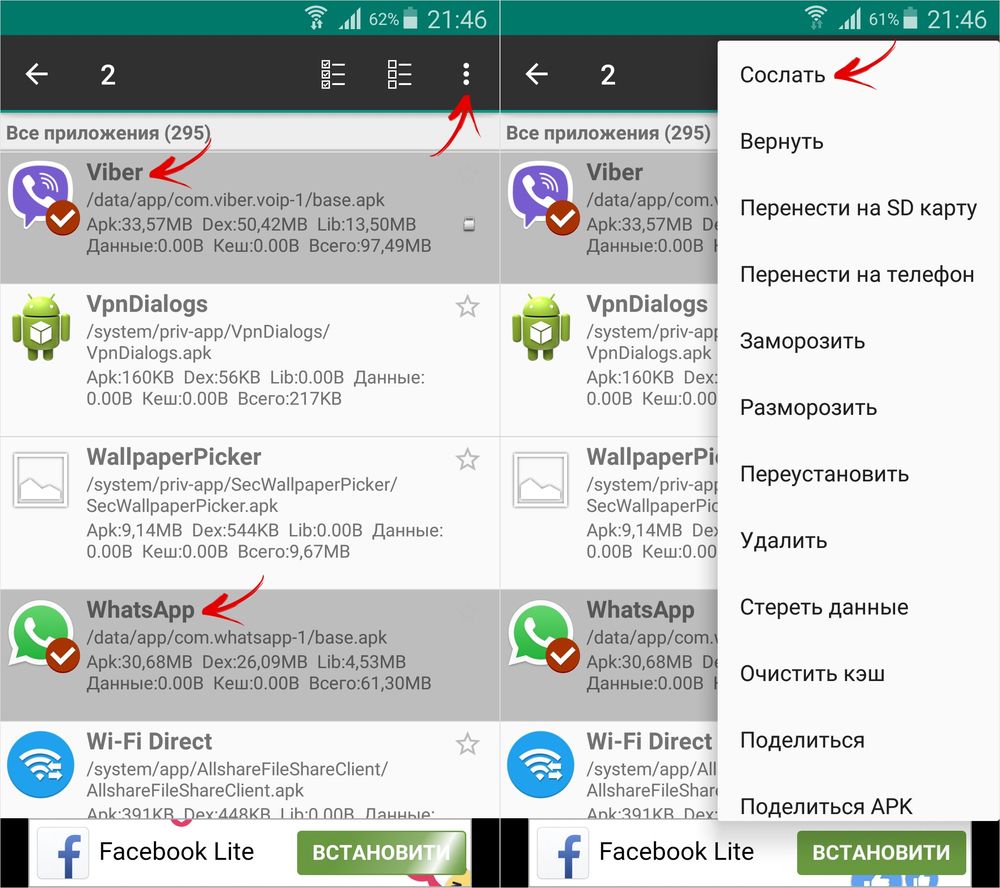

Tu je i funkcija "Premjesti na SD karticu" koja premešta aplikacije sa standardom Android metoda, nepristupačnim korisnicima bez Link2SD.

Ako trebate premjestiti jednu igru ili program, pronađite ga na listi, kliknite na njega i odaberite Pošalji ili Premjesti na SD karticu.